Win11按prtsc截图没反应怎么办?Win11按prtsc截图没反应问题解析
- WBOYWBOYWBOYWBOYWBOYWBOYWBOYWBOYWBOYWBOYWBOYWBOYWB转载
- 2024-03-16 09:31:151164浏览
php小编子墨为大家解决了Win11按prtsc截图没反应的疑惑。在使用Win11系统时,有时按下PrtSc键却无法成功截图,可能是系统设置或驱动问题导致。本文将详细解析Win11按prtsc截图无反应的原因及解决方法,让您轻松应对这一困扰。
Win11按prtsc截图没反应问题解析
1、点击左下角任务栏中的“开始”,选择菜单列表中的“设置”。
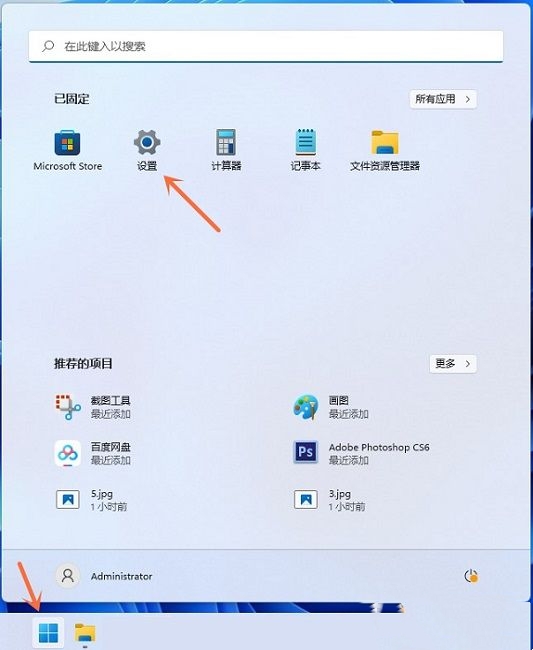
2、进入到新的界面后,点击左侧栏中的“辅助功能”选项,随后点击右侧中的“键盘”。
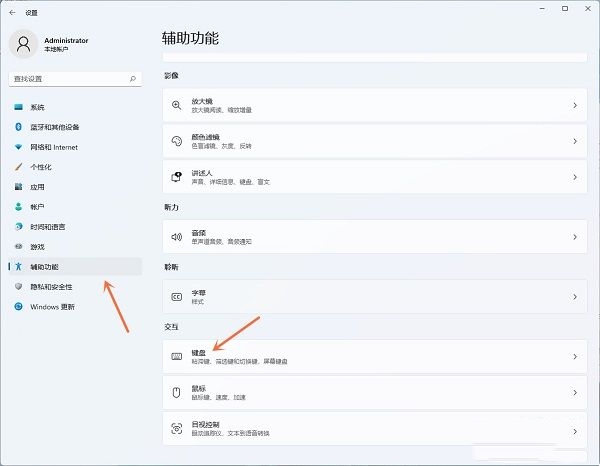
3、然后找到右侧中的“使用打印屏幕按钮打开屏幕截图”,最后将其开关按钮打开即可。
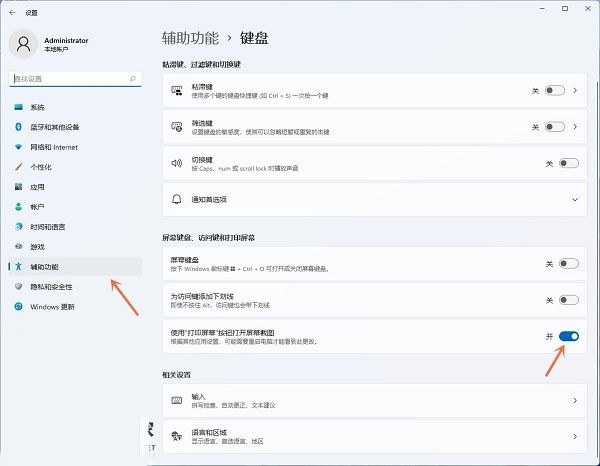
以上是Win11按prtsc截图没反应怎么办?Win11按prtsc截图没反应问题解析的详细内容。更多信息请关注PHP中文网其他相关文章!
声明:
本文转载于:xpwin7.com。如有侵权,请联系admin@php.cn删除

